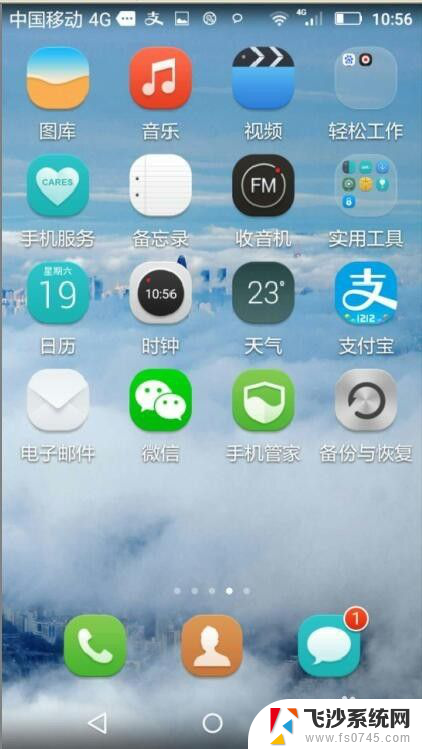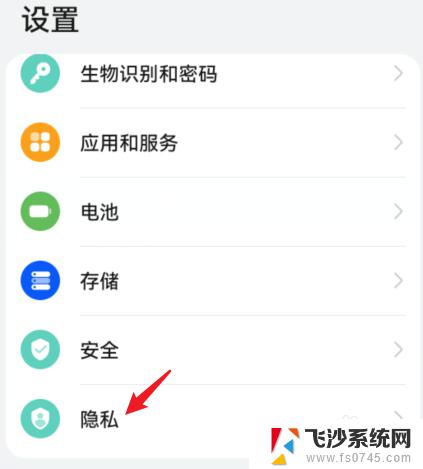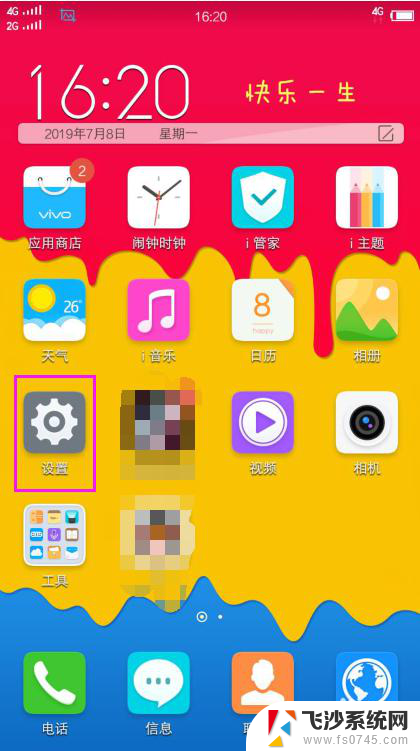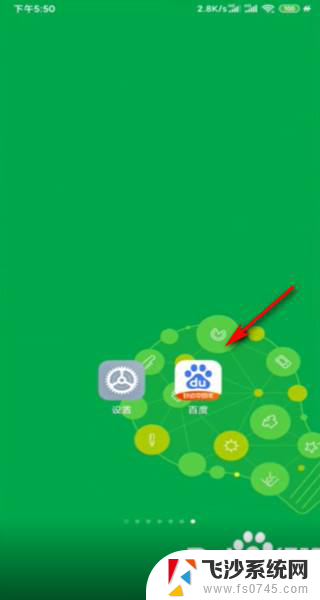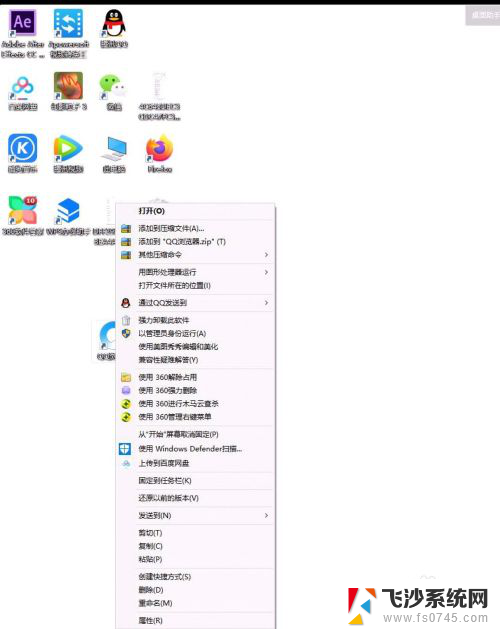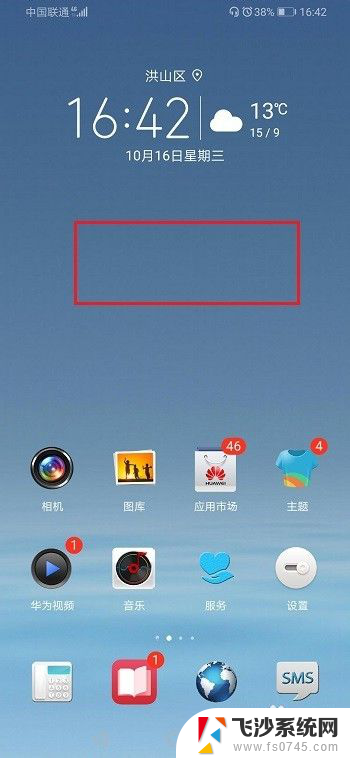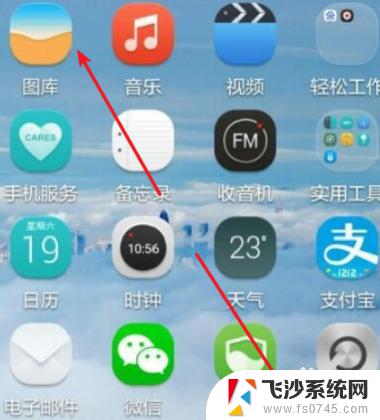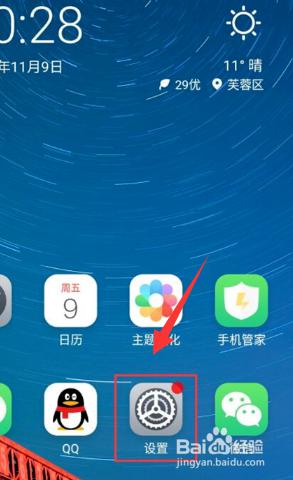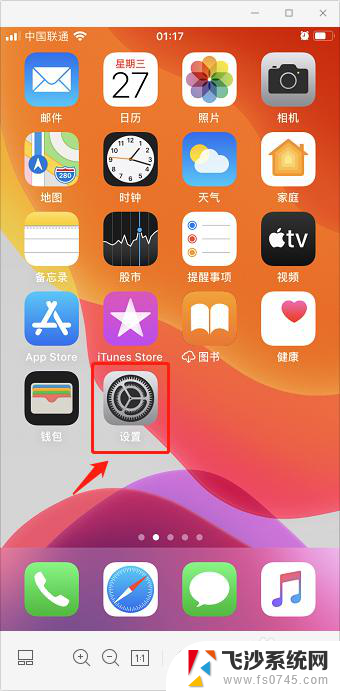华为手机桌面隐藏图标怎么弄 华为手机如何隐藏桌面图标和应用程序
更新时间:2024-03-07 10:09:26作者:xtang
华为手机作为一款备受欢迎的智能手机品牌,以其出色的性能和丰富的功能而备受用户青睐,有时候我们可能希望隐藏一些桌面图标和应用程序,以保护个人隐私或提升手机使用的整洁度。华为手机如何隐藏桌面图标和应用程序呢?在本文中我们将为大家介绍几种简单实用的方法,帮助大家轻松实现华为手机桌面图标的隐藏。无论是为了保护隐私还是提升整体使用体验,这些方法将为用户带来便利与舒适。
具体方法:
1.打开华为手机,进入它的桌面,桌面上有很多图标;
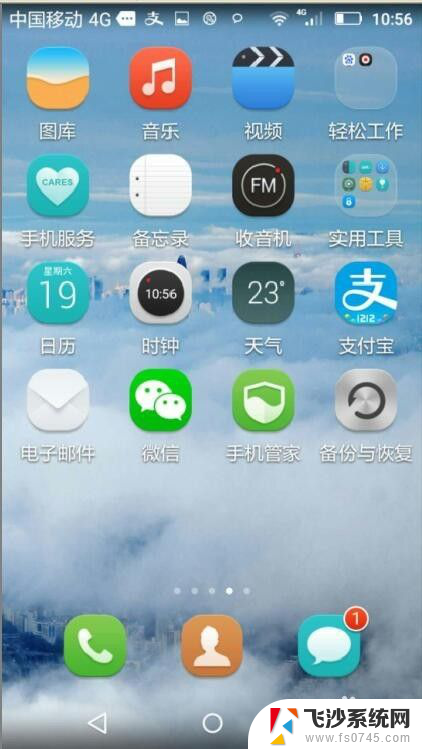
2.用两个手指由内向外沿着如图中所示的矩形对角线的方向滑动,沿另外一条对角线也可以;
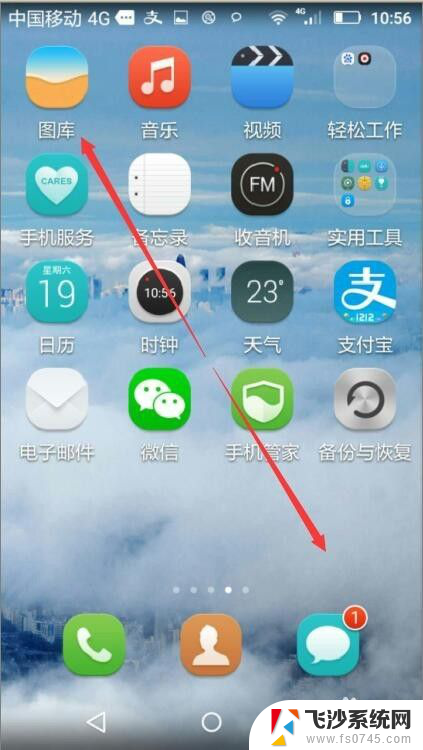
3.出现已隐藏的应用,目前是空的;
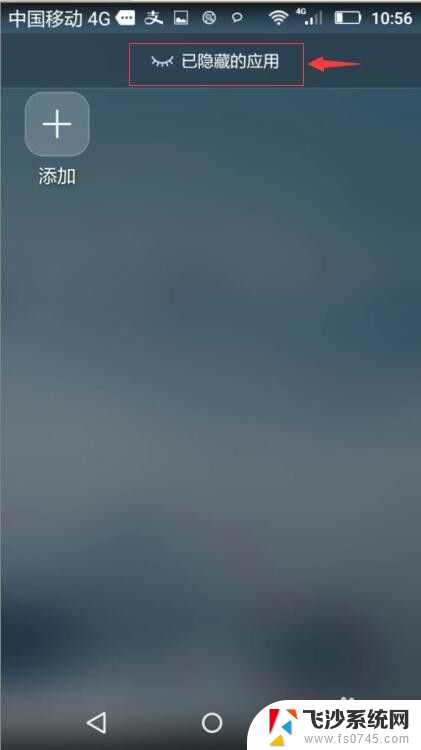
4.点添加按钮;
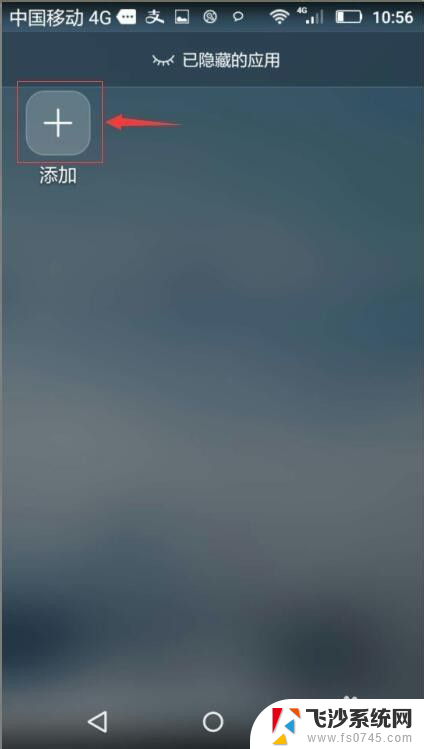
5.目前37个桌面图标,隐藏图标为0,我们点一下想隐藏的图标;
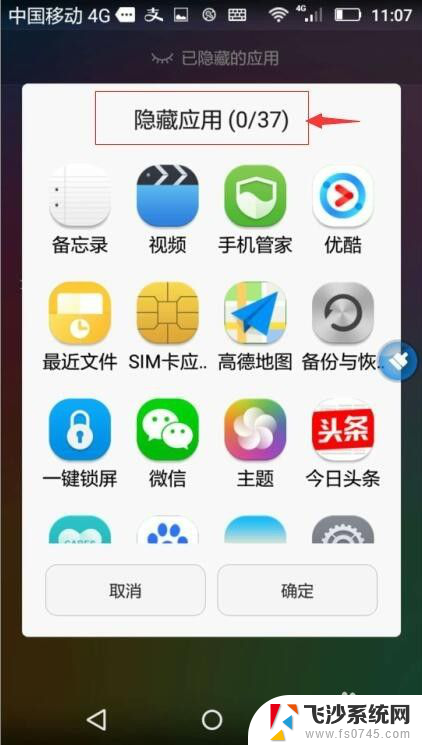
6.目前选中了5个图标,它们的前面被打上了勾,我们按一下确定;
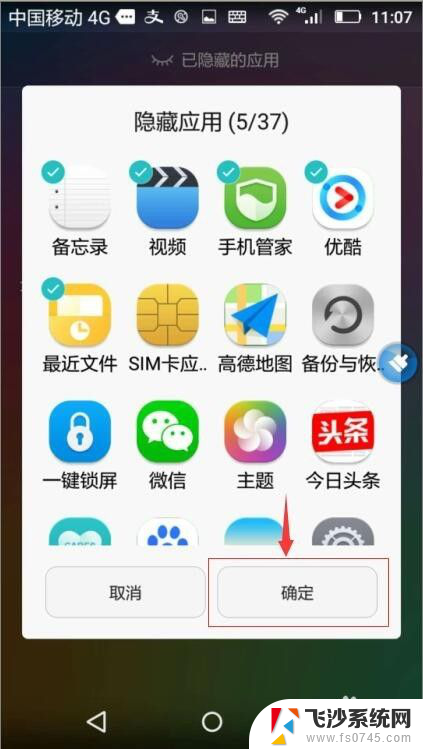
7.刚才选中的5个图标就成功地被隐藏了。
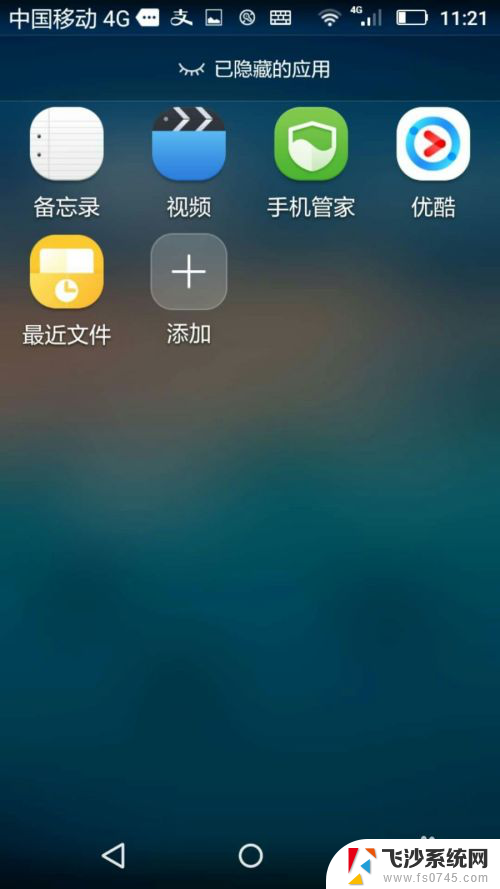
以上就是华为手机桌面隐藏图标的操作步骤,希望对大家有所帮助,如果还有不清楚的用户,可以参考一下小编的步骤进行操作。